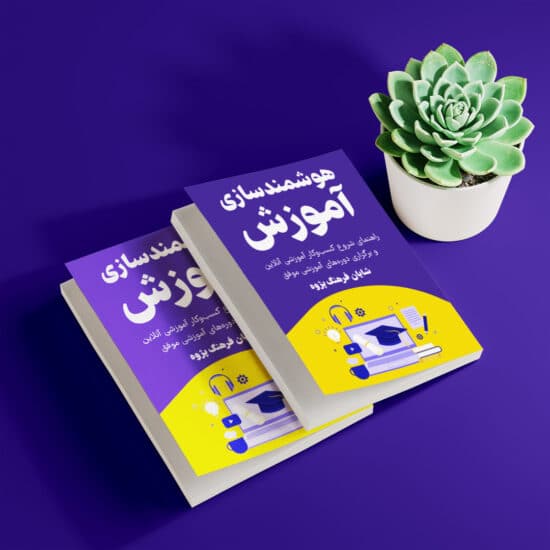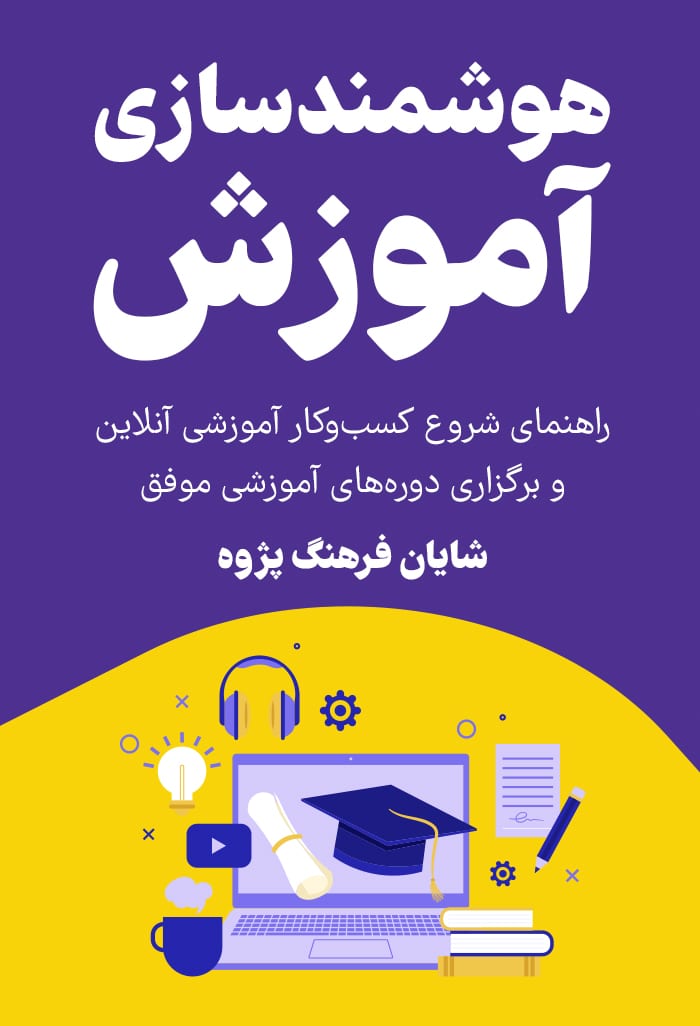آموزش کامل بروزرسانی قالب وردپرس
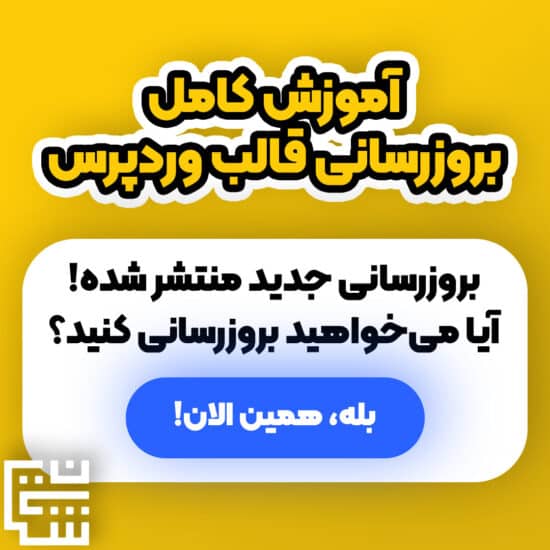
در این آموزش به نحوهی بروزرسانی قالب وردپرس بطور کامل میپردازیم و تمامی حالتها را بطور کامل و جامع بررسی میکنیم.
آنچه میخوانید...
در این آموزش به نحوهی بروزرسانی قالب وردپرس بطور کامل میپردازیم. اینکه چگونه قالب وردپرس خود را بهروزرسانی کنید. تمام نکات و حالتهای مختلف بروزرسانی قالبهای وردپرس در این مقالهی آموزشی بررسی میشوند؛ پس همراه ما باشید.
بکاپگیری و از دست رفتن اطلاعات پس از به روز رسانی قالب وردپرس
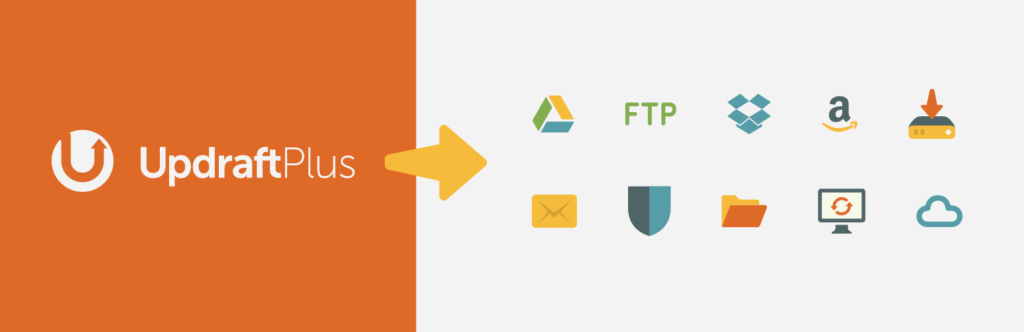
نکتهی بسیار مهمی که باید قبل از بروزرسانی قالب وردپرس خود مدنظر قرار دهید، بکاپگیری است؛ اینکه یک نسخهی پشتیبان داشته باشید. بروزرسانی قالب وردپرس، ممکن است شامل تغییرات در کدها، بهبود امکانات یا رفع آسیبپذیریهای امنیتی باشد. اگرچه این بروزرسانیها اهمیت بسیاری دارند، اما ممکن است باعث تداخل، بروز خطا یا مشکل با عناصر دیگر وبسایت شوند یا گاها برخی از اطلاعات از دست بروند. (البته معمولا کم پیش میآید؛ اما باید این احتمال را در نظر گرفت) به همین دلیل، داشتن یک نسخه پشتیبان از وبسایت قبل از انجام هر گونه تغییرات، از جمله بروزرسانیها، ضروری است. این بکاپها به شما امکان بازگردانی سریع وبسایت به وضعیت قبل از بروزرسانی را میدهند تا بتوانید به حالت قبلی برگردید.
برای بکاپگیری میتوانید از افزونهی وردپرس updraftplus استفاده کنید و با چند کلیک ساده، یک بکاپ از وردپرس خود تهیه کنید. همچنین بکاپگیری با استفاده از امکانات کنترل پنل هاست خود یا دانلود بکاپ دیتابیس هم امکانپذیر است.
از دست رفتن اطلاعات پس از بروزرسانی

در اکثر موارد (شاید حتی بتوان گفت 99 درصد مواقع!) هیچ اطلاعاتی از دست نخواهد رفت. اما همان 1 درصد را در نظر بگیرید که اطلاعات شما دچار اختلالاتی شود. برای چنین شرایطی، بهتر است همیشه قبل از بروزرسانی یک بکاپ از دیتابیس خود تهیه کنید که بالاتر توضیح داده شد؛ اما توجه داشته باشید که جای نگرانی نیست و اکثر مواقع، اگر بروزرسانی بصورت اصولی و درست انجام شود، اطلاعات شما در دیتابیس و فایلهای سایت باقی خواهد ماند و نسخهی جدید قالب، با اطلاعات قبلی سازگار خواهد بود.
بروزرسانی قالب وردپرس
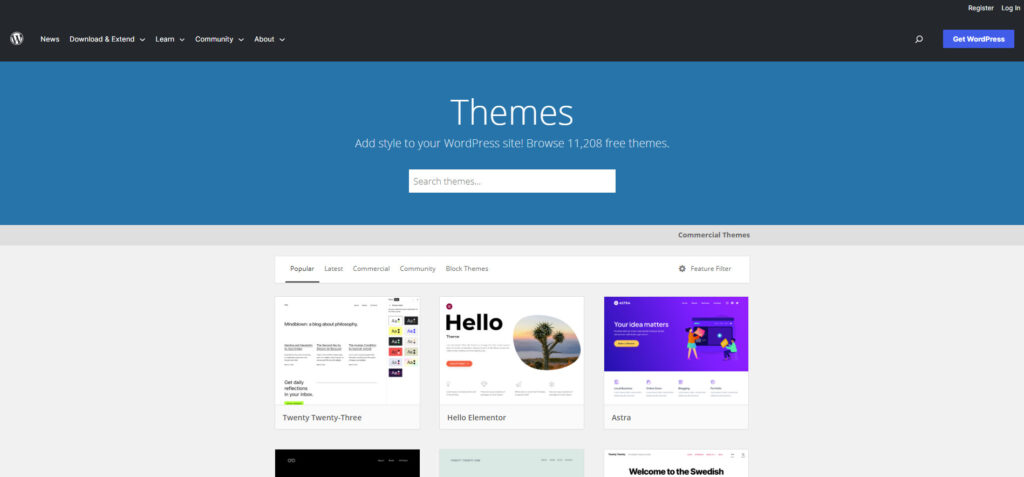
برای بروزرسانی قالب وردپرس، در شرایط مختلف، روشهای متفاوتی وجود دارد. همراه ما باشید تا این روشهای مختلف آپدیت قالب وردپرس را بررسی کنیم. توجه داشته باشید که همین شرایط برای بروزرسانی افزونههای وردپرس هم کاملا صدق میکنند و فرآیند به همین شکل است. تنها تفاوت این است که همین مراحل را به جای «قالب»، «پوسته» و «theme» برای «افزونه» و «plugin» انجام دهید. (برای مثال اسم فولدر هنگام آپدیت، plugins به جای themes است؛ اما سایر موارد یکسان میباشد)
بروزرسانی قالب وردپرس رایگان
اول از همه بیایید بروزرسانی قالبهای وردپرس رایگان را (که با نام پوستههای وردپرس رایگان هم در مخزن وردپرس WordPress.org شناخته میشوند) بررسی کنیم. برای آپدیت این قالبها، باید به مسیر نمایش > پوستهها بروید و قالب مدنظر خود را پیدا کنید و روی دکمهی بروزرسانی کلیک کنید. برای مثال در تصویر زیر، قالب وردپرس آسترا و چایلدتم فارسیساز اختصاصی شایان وب را میبینید (که به رایگان میتوانید از سایت ما دانلود و نصب کنید) که به صورت زیر قابل بروزرسانی است:
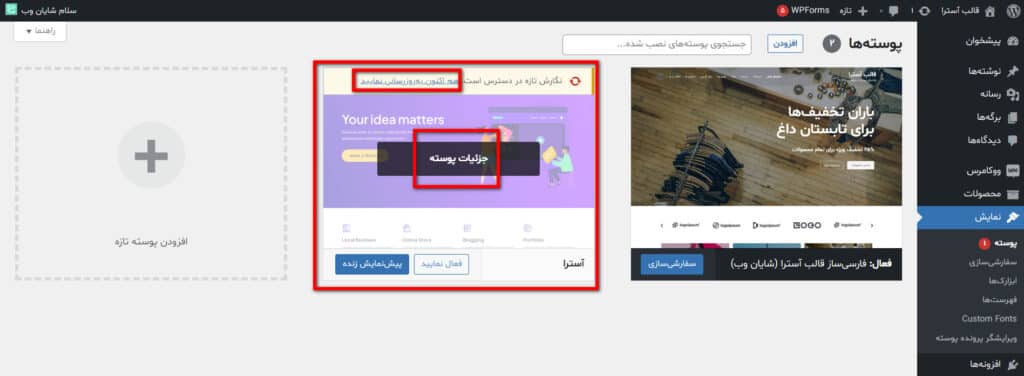
همان طور که در تصویر بالا مشاهده میکنید، در منوی نمایش > پوستهها میتوان روی گزینهی «هم اکنون بهروزرسانی نمایید» کلیک کرد و قالب را با همین یک کلیک، بروزرسانی کرد.
همچنین با کلیک روی «جزئیات پوسته» و بعد کلیک روی «فعالسازی بهروزرسانیهای خودکار» میتوانید بصورت اتوماتیک، برورزرسانیها را دریافت کنید؛ بدون اینکه خودتان هر بار روی این دکمه کلیک کنید؛ البته توصیه نمیشود این کار را انجام دهید، تا برای بروزرسانیهای گسترده با اختلالی مواجه نشوید، اما اگر به پنل مدیریتی سایت خود به طور مداوم سر نمیزنید، مشکلی ندارد.
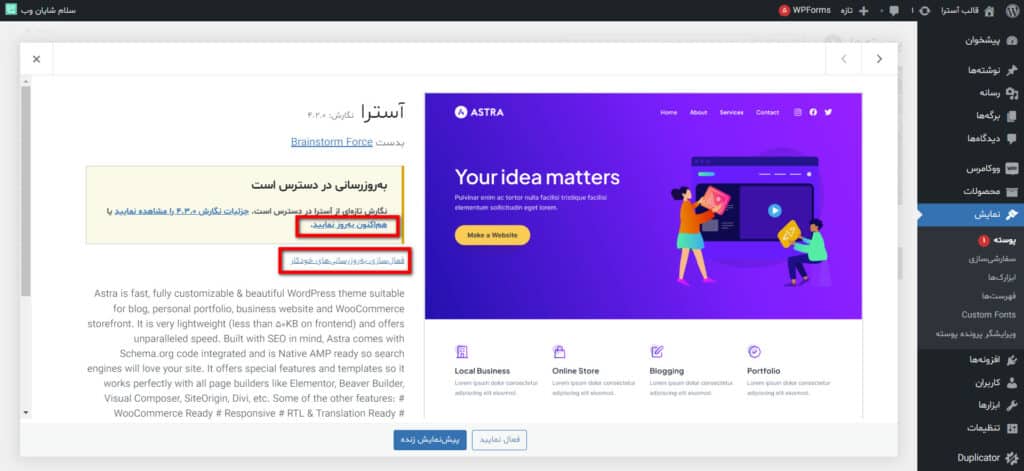
بروزرسانی قالب وردپرس پرمیوم
قالبهای وردپرس پرمیوم که خریداری میکنید و بصورت رایگان از مخزن وردپرس در دسترس نیستند، فرآیند بروزرسانی متفاوتی دارند. برای بروزرسانی این قالبها، با هر آپدیت باید وارد وبسایتی که قالب را تهیه کردهاید بشوید و آخرین نسخهی قالب را دانلود کنید. بعد از دانلود فایل زیپ اصلی قالب (فایل زیپ مخصوص آپدیت، نه فایل پکیج قالب) مراحل زیر را طی کنید:
به منوی نمایش > پوستهها بروید و از بالا روی گزینهی افزودن کلیک کنید.
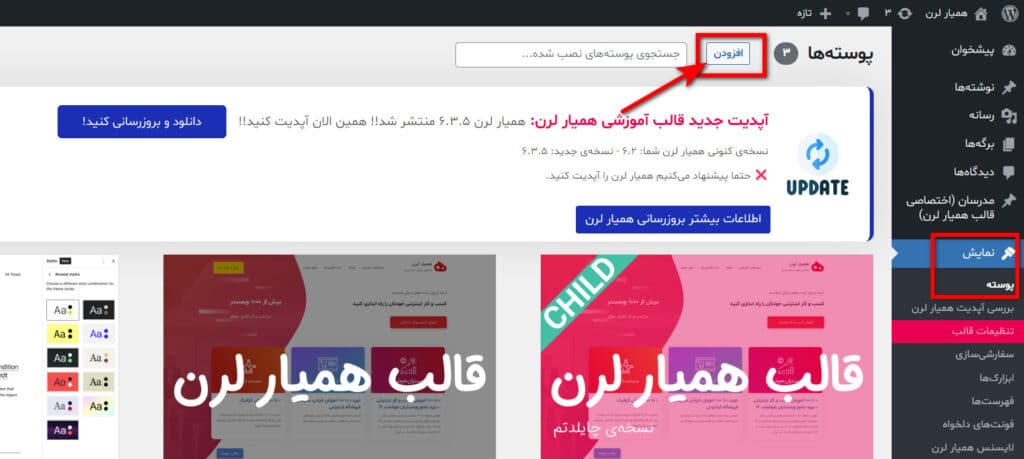
در صفحهی باز شده، روی گزینهی بارگذاری پوسته کلیک کنید.
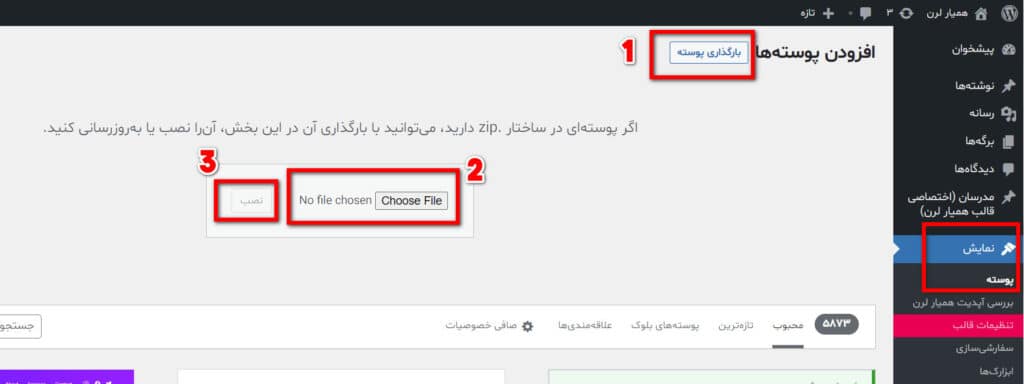
حالا باید از گزینهی Choose File، فایل زیپ (zip) آخرین نسخهی قالب وردپرس را انتخاب کنید و روی دکمهی «نصب» کلیک کنید. چند ثانیه صبر کنید تا آپلود فایل کامل انجام شود. در صورتی که با خطای «پرونده بارگذاری شده بزرگتر از upload_max_filesize در php.ini است.» مثل تصویر زیر مواجه شدید، باید از روش «بروزرسانی قالب وردپرس از طریق هاست» که جلوتر بررسی میکنیم، استفاده کنید.

در صورتی که با خطایی مواجه نشدید، صفحهی زیر را میبینید که همانطور که مشخص شده، نسخهی قدیمی و نسخهی جدید آپلود شده، نوشته شده. در صورت تایید برای بروزرسانی، روی “بارگذاری شده را جایگزین فعلی نمایید” کلیک کنید.
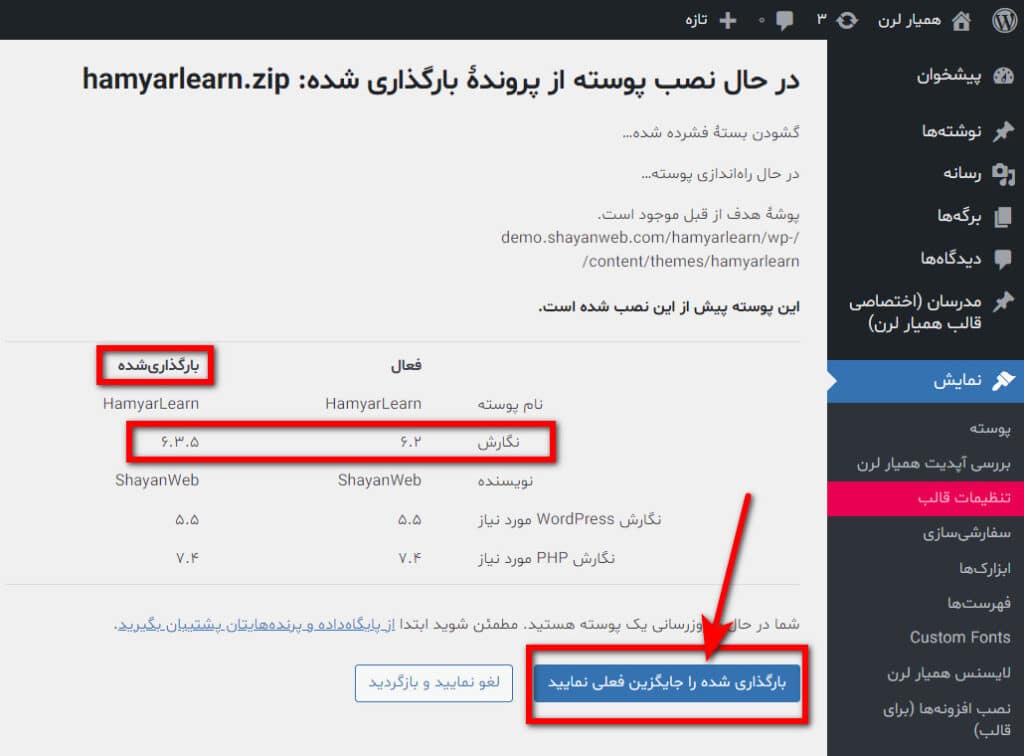
حالا اگر خطایی وجود نداشته باشد، با پیام «پوسته با موفقیت بهروزرسانی شد.» مواجه میشوید. در صورتی که خطایی وجود داشت، از روش بعدی یعنی از طریق هاست، اقدام کنید.
بروزرسانی قالب وردپرس از طریق هاست
برای بروزرسانی قالب وردپرس از طریق هاست، کافیست از کنترل پنل دایرکت ادمین یا سی پنل و یا از طریق FTP (با برنامهی FileZilla) بروزرسانی قالب وردپرس خود را انجام دهید.
برای این کار، در کنترل پنل هاست خود به public_html بروید و از آنجا به فولدر wp-content بروید. در این فولدر، پوشهی themes را انتخاب کنید. در این پوشه میتوانید قالبهای وردپرس خود را مشاهده کنید.
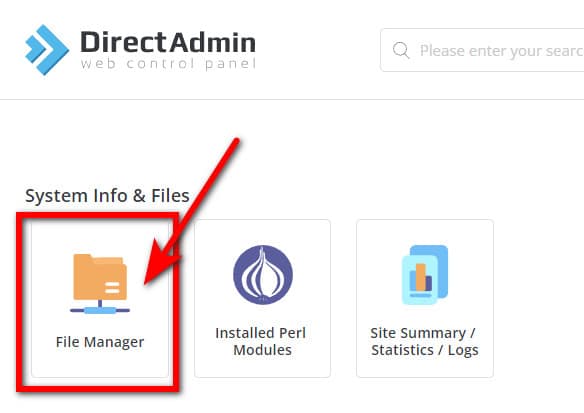
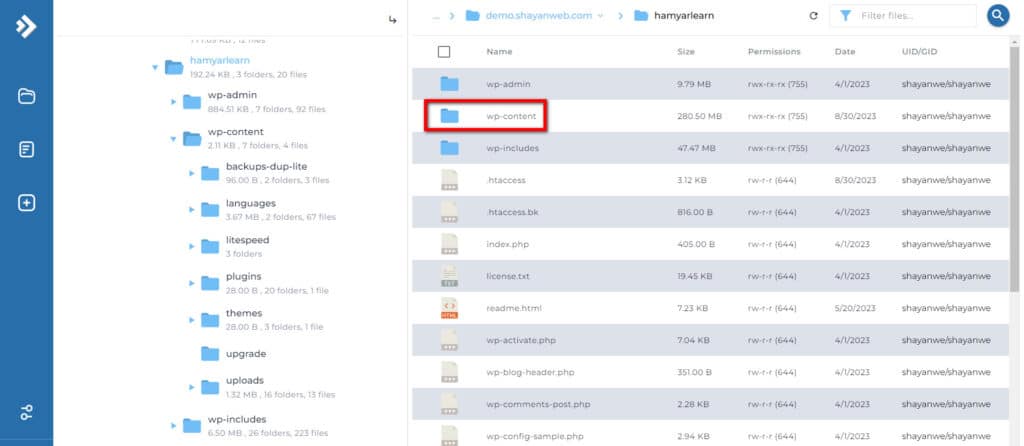
حالا در پوشهی themes میتوانید قالب وردپرس خود را ببینید. (مثلا فولدر hamyarlearn قابل مشاهده است)
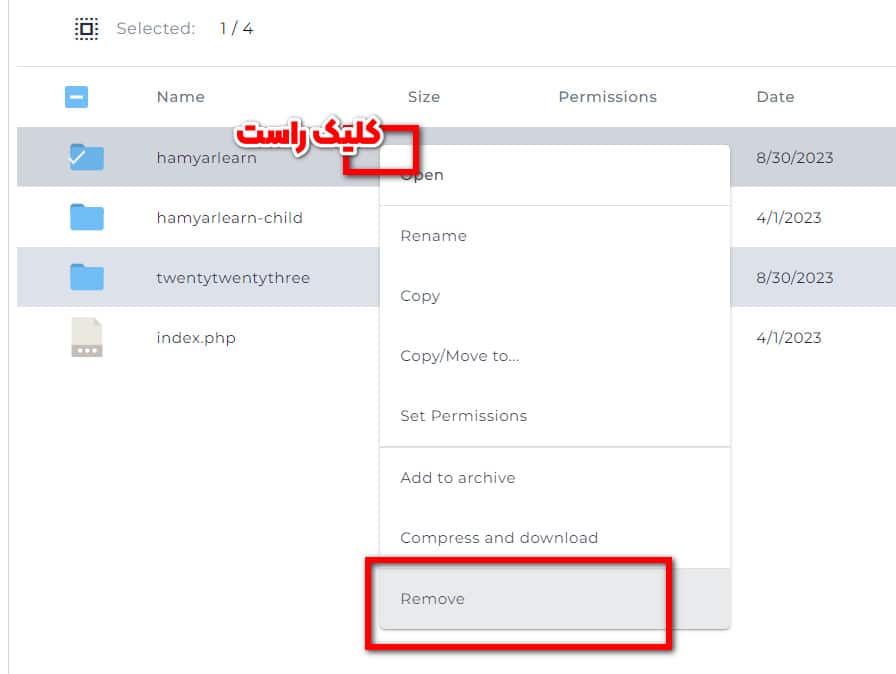
حالا کافیست با استفاده از گزینهی Upload، فولدر zip نسخهی جدید قالب را که قبلا دانلود کردهاید، آپلود کنید. فایل زیپ قرار میگیرد و با یک راست کلیک روی آن، میتوانید آن را extract کنید. با اکسترکت کردن فایل زیپ، نسخهی جدید قالب قرار میگیرد.
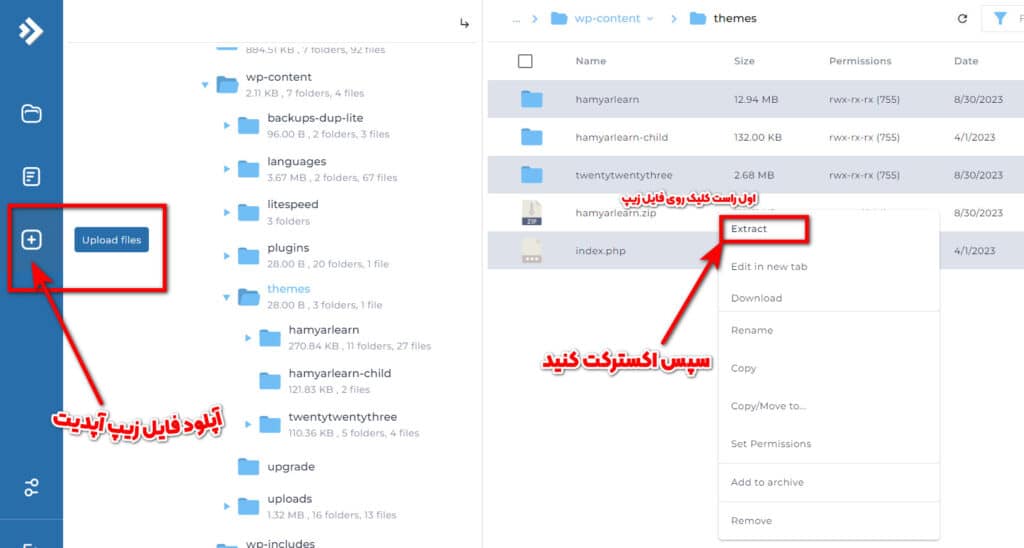
نتیجهگیری
در این مقاله آموزشی، به نحوهی بروزرسانی قالب وردپرس و البته، بروزرسانی افزونههای وردپرس پرداختیم و با حالتهای مختلف و تمامی نکات مختلف آشنا شدید. امیدواریم این مقالهی آموزشی برایتان مفید باشد. راستی، فراموش نکنید قبل از هر اقدامی یک بکاپ از سایت خود تهیه کنید تا به مشکلی بر نخورید. اگر سوالی داشتید در بخش نظرات ارسال کنید تا مشکلات مربوط به بروزرسانی قالب وردپرس را برایتان برطرف کنیم.
مطالب آموزشی مفید دیگر
دورههای آموزشی حرفهای طراحی سایت

برنامهی آغاز کسبوکار آموزشی
طراحی دورههای آموزشی و بیزینس
با کمک این برنامه، مطمئن میشوید که حتماً تمام مطالب کتاب هوشمندسازی آموزش را اجرا خواهید کرد و به نتیجهی نهایی میرسید.
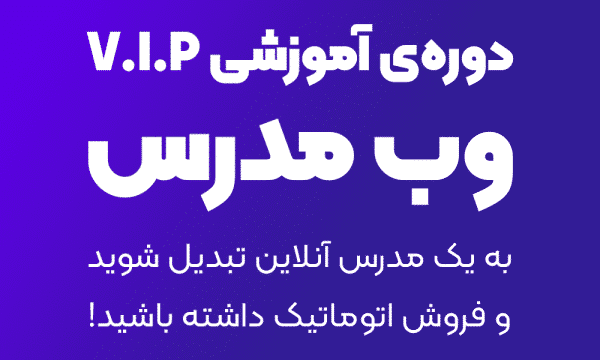
دورهی آموزشی وب مدرس
راهاندازی کسبوکار آنلاین آموزشی
با شرکت در دورهی آموزشی جامع و ویژهی وب مدرس، تمام اصول یک کسب و کار فروش دورههای آموزشی را خواهید آموخت و در نهایت فروش اتوماتیک محصولات خود را تجربه خواهید کرد.
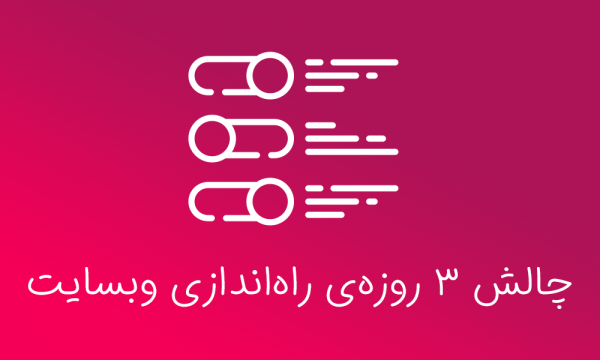
چالش 3 روزهی راهاندازی وبسایت
قدم به قدم، عملی و کاملا رایگان
اگر همیشه میخواستید وبسایت خودتان را راهاندازی کنید ولی به هر دلیلی فرصت نشده، همین الان در این چالش شرکت کنید تا بتوانید در 3 روز وبسایتتان را راهاندازی کنید!
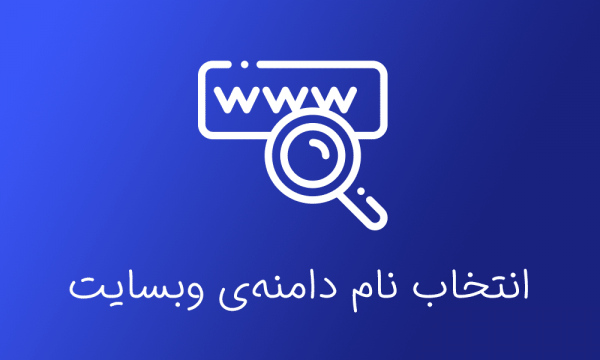
آموزش انتخاب نام دامنهی وبسایت
نکات مهم آن به همراه چک لیست
در این محصول آموزشی بطور قدم به قدم و کامل با نکات، اصول و ابزارهای انتخاب یک نام دامنهی مناسب برای وبسایت آشنا میشوید. (همراه با چک لیست مکمل)
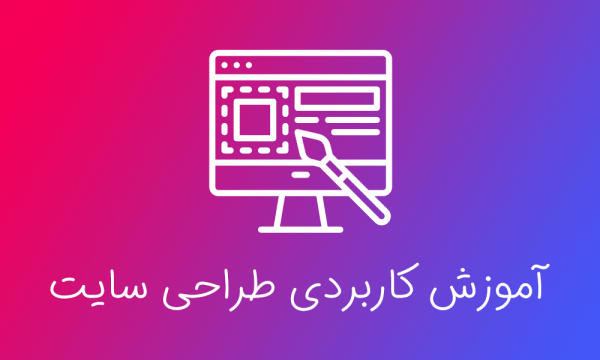
دورهی آموزشی طراحی سایت کاربردی
آموزش کامل طراحی وبسایت
در این دورهی آموزشی، طراحی وبسایت را بصورت کامل و کاربردی از ابتدا و بصورت عملی در 10 هفته یاد میگیرید. آموزشها به صورت گام به گام و با پشتیبانی مناسب هستند.

دورهی آموزشی راستچینسازی
و فارسیسازی قالب وردپرس
در این دورهی آموزشی، فارسی سازی قالب و افزونه وردپرس را یاد میگیریم. در دوره آموزش فارسی سازی قالب و افزونه وردپرس، نکات بسیار کاربردی و متفاوتی آموزش داده میشود.

دورهی رایگان سایت آموزشیتو بساز!
طراحی سایت آموزش آنلاین
در دورهی آموزشی رایگان سایت آموزشیتو بساز، یاد میگیرید یک سایت آموزش آنلاین برای خودتون بسازید!

دورهی آموزشی آنلاین ۰ تا ۱۰۰
ایده تا راه اندازی کسب و کار اینترنتی
در این دورهی آموزشی جامع، از ۰ تا ۱۰۰ ایدهپردازی تا طراحی وبسایت رو یاد میگیریم. در واقع کسب و کار اینترنتیمون رو راه میاندازیم.

دورهی آموزشی بوت استرپ
آموزش HTML و CSS
بوت استرپ، فریموورکی است که به شما کمک میکند سایتی طراحی کنید که بخوبی در موبایل، تبلت و دسکتاپ نمایش داده شود. برنامه نویسی وب را از اینجا شروع کنید.

دورهی آموزش کامل وردپرس
آموزش شروع طراحی سایت
در دورهی آموزش وردپرس، بطور کامل از نصب وردپرس، تا راه اندازی یک وبسایت حرفهای را با هم میآموزیم.